PC에서 Dropbox 구독을 취소하는 방법
Dropbox 구독을 취소하는 것은 간단하며 몇 분 밖에 걸리지 않습니다. 취소하면 현재 청구 주기가 끝날 때 Dropbox에서 자동으로 계정을 기본 옵션으로 다운그레이드합니다.
기본 계정은 2GB의 공간을 제공합니다. 기존 파일이 2GB를 초과하면 Dropbox에서 삭제하지 않습니다. 그것은 단지 당신의 장치에 파일 동기화를 중지합니다. 이 경우 파일을 다른 위치로 이동하여 Dropbox 공간을 확보하는 것이 좋습니다.
Dropbox는 또한 취소 후 30일 동안 파일을 저장합니다. 이렇게 하면 마음이 바뀌고 구독을 복원할 때 Dropbox에서 파일을 쉽게 복원할 수 있습니다.
해지하려는 PC에 Dropbox 계정이 있는 경우 다음 단계를 따라야 합니다.
- Dropbox.com으로 이동하여 계정에 로그인합니다.

- 화면 오른쪽 상단에 있는 아바타를 클릭합니다.

- 드롭다운 메뉴에서 "설정"을 클릭합니다.
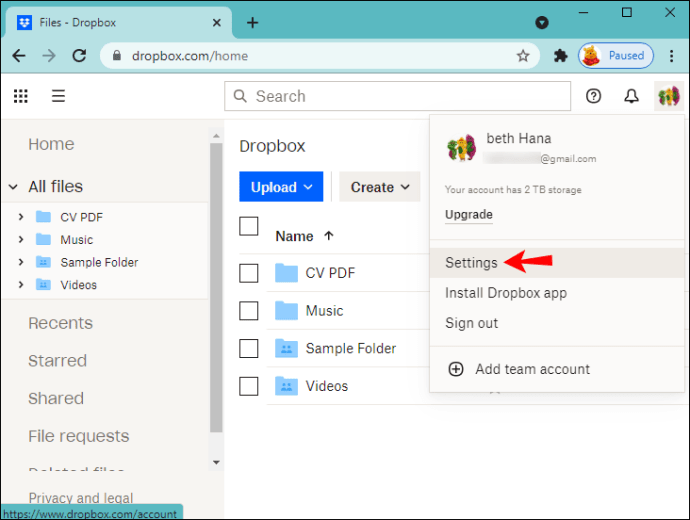
- 페이지 상단의 탭에서 "계획"을 선택합니다.

- 페이지 하단에서 "Cancel Plan"을 선택합니다. ("Cancel Plan" 옵션을 사용할 수 없는 경우 휴대폰에서 가입했을 수 있습니다. 이 경우 모바일 장치에서 요금제를 취소해야 합니다. 방법에 대한 지침은 아래에 나와 있습니다.)

- 플랜을 취소하는 이유를 선택하세요.
- "취소 계속"을 클릭하십시오.
- 요금제 취소를 확인하는 Dropbox의 이메일을 기다리세요.
iPhone에서 Dropbox 구독을 취소하는 방법
휴대폰에서 Dropbox 구독을 취소하는 것은 PC에서 취소하는 방법과 약간 다릅니다. iPhone을 사용하여 구독한 경우 iTunes를 통해 구독을 취소해야 합니다. 방법은 다음과 같습니다.
- iPhone에서 "설정" 아이콘으로 이동하여 탭합니다.

- 설정 메뉴 상단에서 이름을 탭합니다.

- 열리는 메뉴에서 "iTunes 및 App Store"를 탭합니다.
- 화면 상단에서 "Apple ID"를 클릭합니다.
- "Apple ID 보기"를 선택합니다.
- 아래로 스크롤하여 "구독"을 클릭하십시오.

- "Dropbox"가 보일 때까지 구독 목록을 살펴본 다음 탭하십시오.
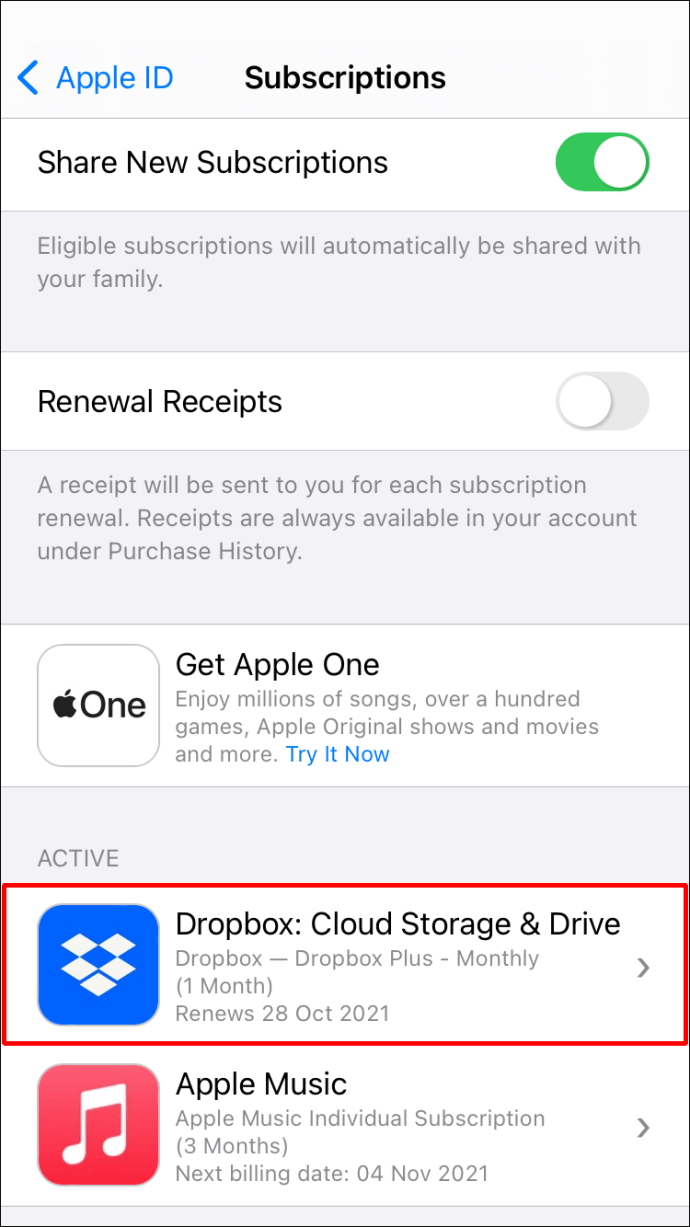
- "구독 취소"를 선택하십시오. (무료 평가판을 취소하려면 대신 "평가판 취소"를 선택할 수 있습니다.)

- "확인"을 탭합니다.

- 이제 구독이 취소되었으며 현재 청구 주기가 끝나면 2GB 기본 계정으로 되돌아갑니다.
Android 장치에서 Dropbox 구독을 취소하는 방법
Android 장치에서 Dropbox 구독을 취소하려면 Google Play를 사용해야 합니다. 방법은 다음과 같습니다.
- "Google Play" 앱으로 이동하여 탭합니다.
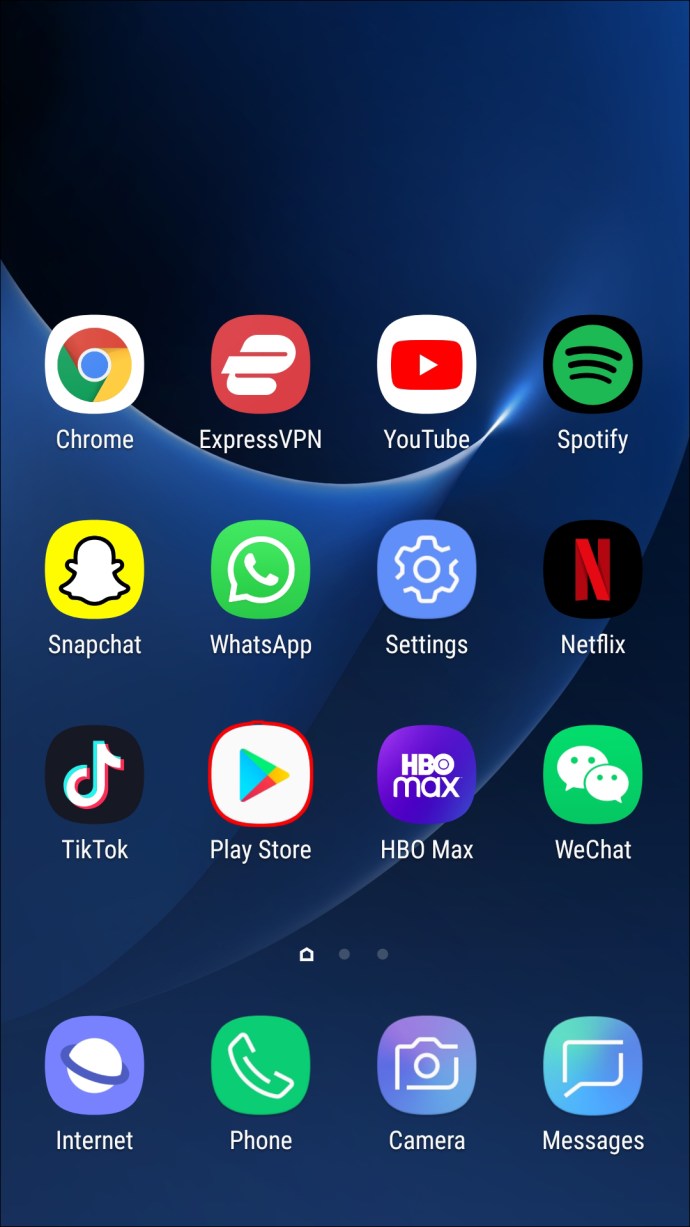
- 화면의 왼쪽 상단 모서리에 있는 "메뉴" 아이콘을 누릅니다.
- 화면 오른쪽 상단의 프로필 사진을 눌러 구독 신청에 사용한 Google 계정으로 로그인했는지 확인하세요.
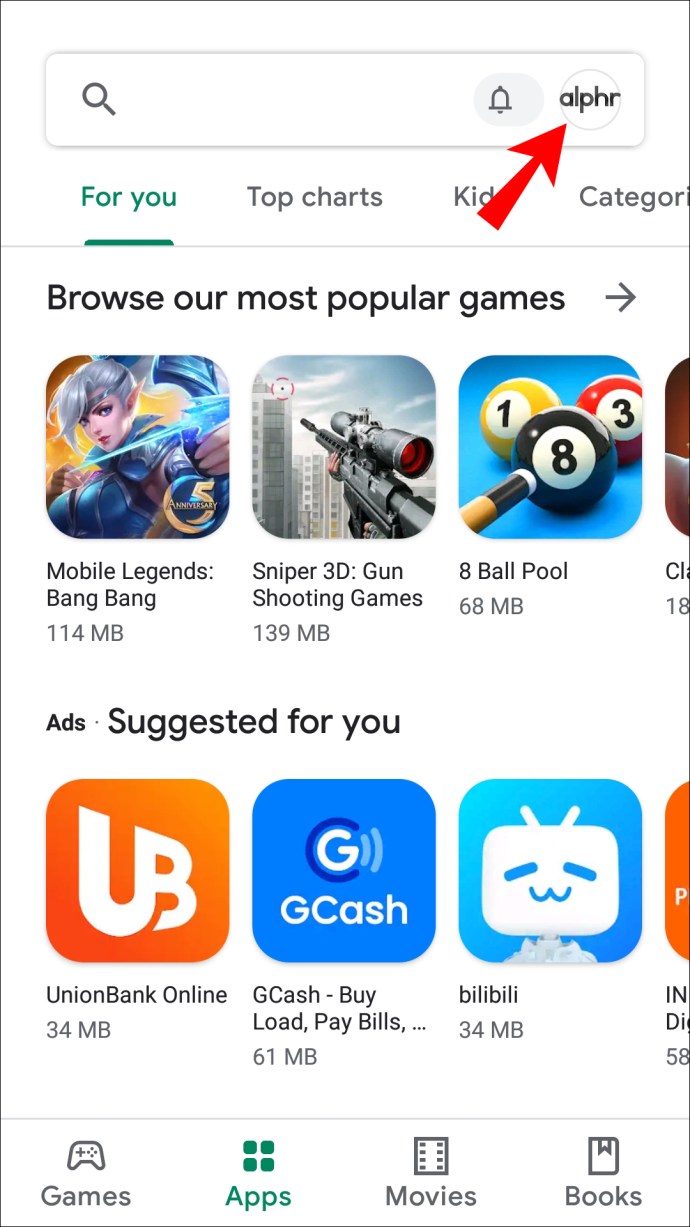
- 드롭다운 메뉴에서 "결제 및 구독" 옵션을 선택합니다.

- "구독"을 선택하십시오.

- "Dropbox"가 표시될 때까지 아래로 스크롤하여 선택합니다.
- "구독 취소"를 탭합니다. 취소 사유를 선택합니다.
- "계속"을 선택하십시오.
- "구독 취소"를 탭합니다. (평가판을 취소하려면 여기에서도 "평가판 취소"를 선택하여 취소할 수 있습니다.)
- 이제 구독이 취소되고 청구 주기가 끝나면 2GB 기본 계정으로 다운그레이드됩니다. 구독 취소를 확인하기 위해 Dropbox에서 Gmail 계정으로 이메일을 보냅니다.
iPad에서 Dropbox 구독을 취소하는 방법
iPad에서 Dropbox 구독을 취소하는 것은 iPhone과 비슷합니다. App Store를 사용하여 구독을 취소해야 합니다. iPad에서 취득한 구독을 취소하는 데 사용되는 것과 동일한 프로세스입니다. 따라야 할 단계는 다음과 같습니다.
- iPad에서 톱니 모양의 "설정" 아이콘으로 이동하여 탭합니다.
- 이름을 탭하세요.
- "iTunes 및 App Store"를 선택하십시오.
- "Apple ID 보기"를 선택하기 전에 화면 상단의 "Apple ID"를 탭하십시오.
- "구독"이 표시될 때까지 메뉴를 내려가 선택합니다.
- 구독을 스크롤하고 "Dropbox"를 선택하십시오.
- 구독을 취소할 것인지 또는 등록한 무료 평가판을 취소할 것인지에 따라 "구독 취소" 또는 "평가판 취소"를 선택하십시오.
- "확인"을 탭합니다.
이제 구독이 취소되었으며 청구 주기가 끝나면 2GB 무료 계정으로 되돌아갑니다.
취소가 완료되면 Dropbox에서 기본 요금제로의 다운그레이드를 처리했는지 확인하는 것이 중요합니다. Dropbox 웹사이트에서 온라인으로 구독을 취소하면 다운그레이드를 확인하는 이메일을 받게 됩니다. 이메일에는 "Dropbox 요금제가 갱신되지 않습니다"라는 제목이 포함되며 " no-reply@dropbox.com "에서 발송됩니다 . "
확인 이메일을 받지 못한 경우 다음 단계에 따라 취소가 성공했는지 언제든지 확인할 수 있습니다.
- 브라우저에서 Dropbox 웹페이지를 엽니다.
- 계정에 로그인합니다.
- "계정 설정"으로 이동하여 클릭하십시오.
- "결제" 탭을 엽니다.
- "청구 기간" 옆의 "변경"을 클릭합니다.
- "다운그레이드 예정"이라는 알림이 표시되어야 합니다.
모바일 앱 스토어를 사용하여 기본 요금제로 다운그레이드한 경우 해당 공급자로부터 확인 이메일을 받아야 합니다. 이메일을 받지 못한 경우 지원 센터에 문의하는 것이 좋습니다.
구독이 취소되었습니다!
다양한 장치에서 따라야 하는 방법이 다르기 때문에 Dropbox 구독을 취소하는 것이 어려울 수 있습니다. 그러나 프로세스가 비교적 쉽다는 것을 알게 될 것입니다. 이 가이드에 표시된 단계를 따르면 즉시 구독이 취소됩니다.
'IT' 카테고리의 다른 글
| Dropbox 폴더를 이동하는 방법 (0) | 2021.11.18 |
|---|---|
| Dropbox에서 폴더를 삭제하는 방법 (0) | 2021.11.18 |
| AirPod의 분실 또는 도난을 차단하는 방법 (0) | 2021.11.18 |
| Outlook 캘린더를 Google 캘린더와 동기화하는 방법 (0) | 2021.11.18 |
| Windows에서 사용자를 관리자로 만드는 방법 (0) | 2021.11.04 |




댓글